Nor dago gure sarera konektatuta? Nor sartu da gure Wi-Fi sarera? Zer IP helbide dauka sarean daukagun gailu batek? Galdera hauei erantzuten saiatuko gara artikulu honetan.
¿Alguna vez has necesitado saber qué equipos están conectados a tu red? ¿Crees que tienes algún intruso en tu red Wi-Fi? ¿Qué IP se ha asignado a ese aparato que acabas de conectar a tu red? En este artículo intentaremos responder a estas preguntas.
Hay varias formas con las que podemos rastrar nuestra red para obtener información de las máquinas conectadas a nuestra red. En el caso que nos ocupa además vamos a intentarlo desde un ordenador con GNU/Linux conectado a la red.
Desde el terminal.
Podemos ejecutar el comando nmap para realizar un rastreo IP de nuestra red con el que obtendremos un listado de los equipos conectados y alguna información más que nos permitirá identificar los equipos. Para ello ejecutaremos dicho comando con la siguiente sintaxis:
sudo nmap -sP <rango_de_la_red>
donde <rango_de_la_red> representa las direcciones IP de inicio y final del rango que se quiere rastrear. Por ejemplo:
sudo nmap -sP 192.168.1.1-254
En este caso se rastrearía el rango de la red desde la dirección 192.168.1.1 hasta la dirección 192.168.1.254.
Como resultado obtendríamos un listado con las direcciones IP de los equipos activos en dicho rango.
El comando nmap es un programa externo que no se encuentra en la instalación base de GNU/Linux por lo que puede que no esté instalado en nuestro sistema. Para instalarlo lo hacemos con el comando habitual: sudo apt-get install nmap
Desde el entorno gráfico.
Podemos utilizar la aplicación Angry IP Scanner que realiza el mismo análisis pero que nos ofrece algunas configuraciones que pueden resultar interesantes y un entorno gráfico “más amigable”. Para instalarlo descargamos el paquete de instalación de su página de descargas y lo ejecutamos bien desde el entorno gráfico o desde el terminal con el comando ipscan mostrándosenos una pantalla como la siguiente.
En esta pantalla definimos la dirección inicial y final del rango a rastrear y mediante el botón <start> podemos iniciar el rastreo apareciendo en pantalla los equipos conectados a nuestra red. Si fuera una red mixta (cableada-inalámbrica) también aparecerían los equipos conectados mediante Wi-Fi.
Los iconos situados a la derecha del menú permiten realizar diferentes configuraciones. Por ejemplo el icono superior nos permite definir puertos a rastrear (ports) y también la forma en la que se van a mostrar los resultados (display)
Por su parte el icono inferior nos permite configurar qué columnas van a ser visibles en la tabla de resultados.



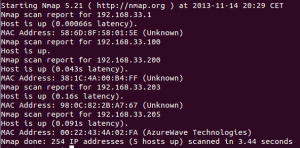
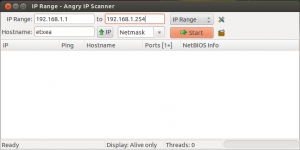
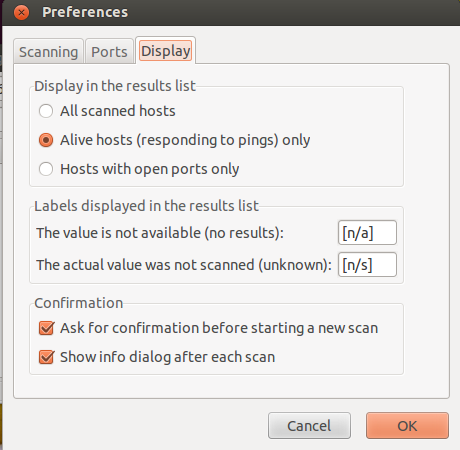




1 Pingback